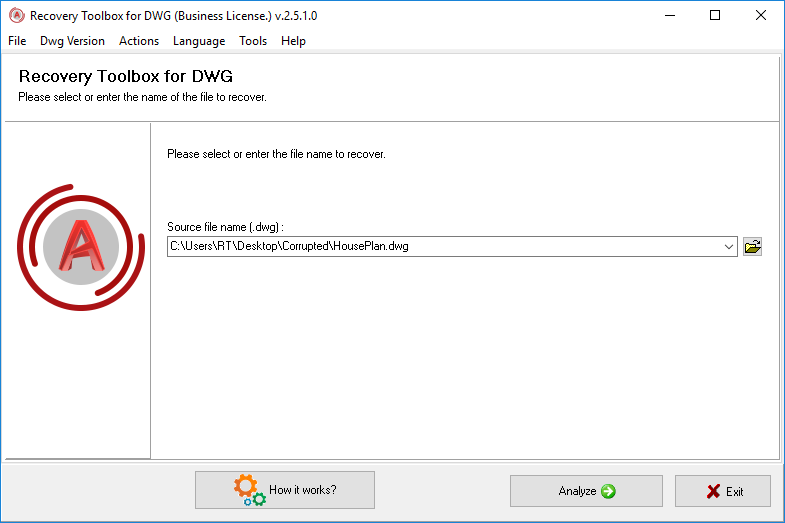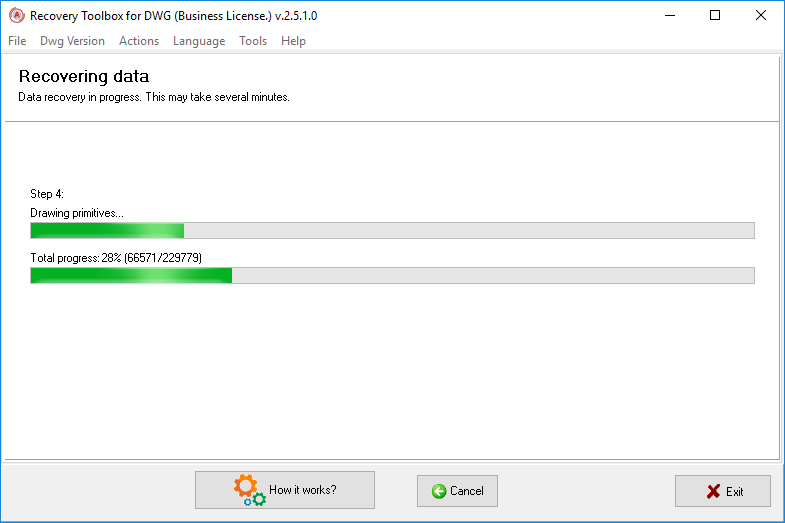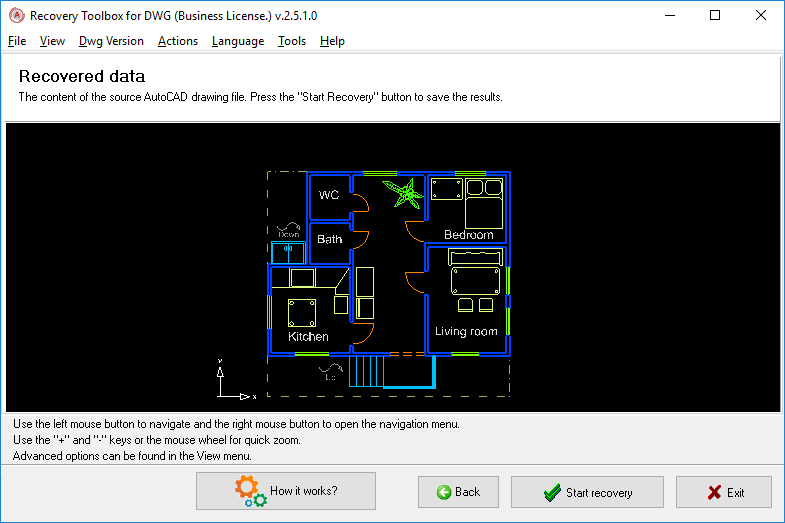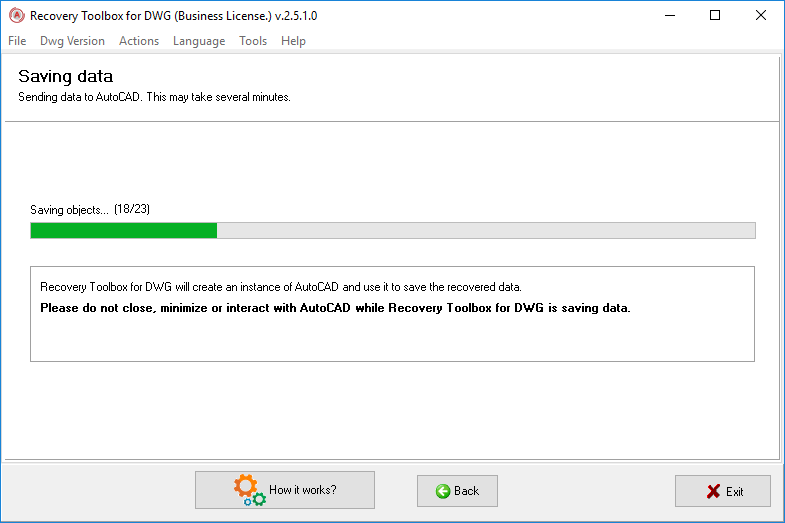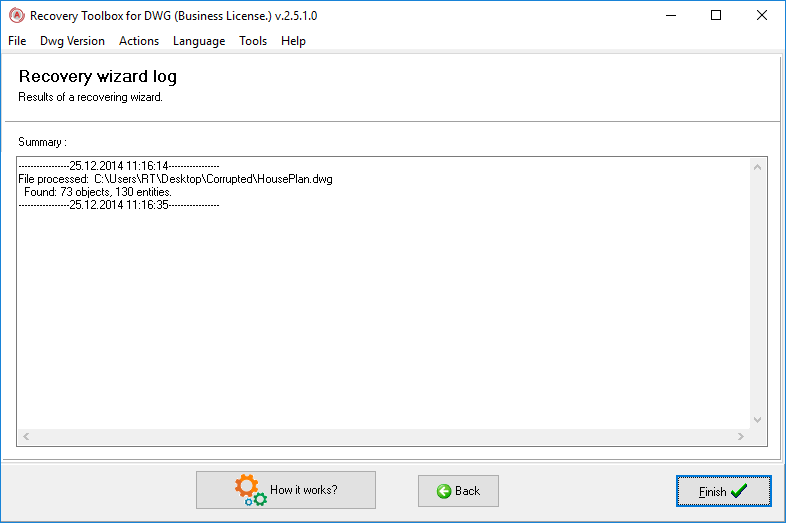Recovery Toolbox for DWG – 온라인 도움말
Recovery Toolbox for DWG (다운로드) 실수의 가능성을 완전히 배제하는 매우 간단하고 직관적인 인터페이스를 가지고 있습니다. 손상된 AutoCAD DWG 파일에서 데이터를 성공적으로 복원하기 위해 특별한 지식이나 사전 복구 경험이 필요하지 않습니다. 화면의 지침을 따르고 필요한 경우 필요한 항목을 선택하기만 하면 됩니다.
프로그램의 놀라운 단순성에도 불구하고 프로그램을 보다 효율적으로 사용할 수 있도록 이 사용 설명서를 만들었습니다. 기술 지원 부서에 문의하기 전에 주의 깊게 읽으십시오. 귀하의 질문에 대한 답변이 이 문서에 이미 있을 수 있습니다. 하지만 프로그램에 문제가 있는 경우 주저하지 말고 문의해 주세요. 기꺼이 도와드리겠습니다.
작업 중인 DWG 파일이 매우 심각하게 손상되어 DWG용 복구 도구 상자가 데이터를 자동으로 복원할 수 없는 경우 주저하지 말고 기본 메뉴에서 이메일로 소스 파일 보내기 명령을 사용하십시오. 우리에게 파일. 파일 구조를 분석하고 사내 도구 및 데이터 복구 경험을 사용하여 수동으로 데이터 복구를 시도합니다. 또한 이 기회를 이용하여 Recovery Toolbox for DWG에서 사용하는 데이터 복구 알고리즘을 개선할 것입니다.
손상된 파일을 분석하고 해당 내용을 미리보기 위해 컴퓨터에 AutoCAD를 설치할 필요가 없으므로 모든 PC에서 이 작업을 수행할 수 있습니다. 최종 데이터 내보내기 작업에는 AutoCAD만 필요합니다.
DWG 파일 복구
1. 손상된 DWG 파일 선택
복구 프로세스의 첫 번째 단계에서는 데이터를 복원하려는 손상된 DWG 파일을 선택할 수 있습니다. 이는 여러 가지 방법으로 수행할 수 있습니다. 손상된 파일을 선택하려면 프로그램 창 중앙에 있는 입력 필드에 이름과 경로를 입력하거나 표준 Windows 파일 열기 대화 상자를 사용하십시오. 입력 필드의 오른쪽 부분에 아래쪽 화살표가 있는 작은 버튼을 클릭하여 열 수 있는 드롭다운 목록에서 이전에 사용한 파일 중 하나를 선택할 수도 있습니다. 파일 이름을 입력했으면 창 하단에 있는 분석 버튼을 클릭하여 다음 단계로 진행할 수 있습니다.
프로그램이 작업할 DWG 파일의 버전을 수동으로 지정하여 파일 분석 단계의 속도를 상당히 높일 수 있습니다. Dwg 버전 메뉴에서 해당 옵션을 선택하면 됩니다. 다음 옵션은 DWG용 복구 도구 상자의 현재 버전에서 사용할 수 있습니다.
- R2000-에서 사용AutoCAD 2000, AutoCAD 2000i, AutoCAD 2002
- R2004-에서 사용AutoCAD 2004, AutoCAD 2005, AutoCAD 2006
- R2007-에서 사용AutoCAD 2007, AutoCAD 2008, AutoCAD 2009
- R2010-에서 사용AutoCAD 2010, AutoCAD 2011
기본적으로 프로그램은 자동 감지 옵션을 사용했습니다.
2. 파일 분석
이 단계에서 프로그램은 손상된 파일의 구조 분석을 수행하고 파일 내에서 복구 가능한 요소를 식별하려고 시도합니다. 처리 중인 파일의 크기와 CPU 속도에 따라 처리에 상당한 시간이 소요될 수 있습니다.
이 단계에서는 활성화된 메뉴 항목이 없으며 프로세스를 종료하고 1단계(취소)로 돌아가거나 종료를 클릭하여 프로그램을 완전히 종료할 수만 있습니다.
분석에 상당한 시간이 소요될 수 있으므로 프로그램 창을 최소화하여 다른 작업에 참여할 수 있습니다. 프로세스가 끝나면 프로그램은 복구 대화 상자를 바탕 화면 전면으로 다시 가져옵니다.
3. 복구된 데이터 개요
분석이 끝나면 프로그램 창에 DWG 파일의 내용이 표시됩니다. DWG용 복구 도구 상자를 사용하면 도면을 이동 및 회전할 수 있을 뿐만 아니라 키보드 및/또는 마우스 버튼을 사용하여 확대 및 축소할 수 있습니다.
다음은 그림을 조작하는 데 사용할 수 있는 키와 키 조합입니다.
- 왼쪽 마우스 키를 누르고 있으면 선택한 모드에 따라 이동, 회전 및 확대/축소할 수 있습니다.
- 마우스 오른쪽 버튼을 누르면 세 가지 사용 가능한 모드(이동, 회전 및 확대/축소) 중 하나를 선택할 수 있는 팝업 메뉴가 나타납니다.
- 더하기(+) 및 빼기(-) 버튼은 빠른 확대/축소에 사용됩니다.
- 마우스 휠을 사용하여 빠른 줌 기능을 제어할 수도 있습니다.
보기 메뉴에는 두 가지 추가 옵션이 있습니다.
- 보기 재설정 - 원래 도면 표시 설정을 복원합니다.
- 선가중치 - 선 두께 값 표시 활성화/비활성화
복구 프로세스의 다음 단계로 진행하려면 복구 시작을 클릭합니다.
4. 복구된 파일을 여는 데 사용할 AutoCAD 설치 선택
Recovery Toolbox for DWG는 복구된 DWG 파일을 저장하지 않지만 복구된 데이터를 AutoCAD로 전달합니다. 즉, 복구 시 컴퓨터에 AutoCAD가 설치되어 있어야 합니다. AutoCAD 버전이 설치되어 있지 않으면 해당 알림이 표시됩니다.
그러나 여러 버전의 AutoCAD가 설치되어 있는 경우 복구된 데이터를 보낼 버전을 선택하라는 프로그램이 표시됩니다.
파일이 생성된 것과 정확히 동일한 버전의 AutoCAD를 선택하라는 엄격한 요구 사항은 없습니다. 그러나 최신 DWG 파일을 이전 버전의 AutoCAD로 내보내면 일부 속성이 손실될 수 있습니다. 예를 들어 AutoCAD 2004에서 생성된 32비트 트루 컬러 값을 AutoCAD 2000으로 내보낼 수 없습니다. 원래 값이 손실되고 프로그램이 가장 근접한 값으로 대체합니다.
필요한 AutoCAD 버전을 선택하고 다음을 클릭하면 프로그램이 AutoCAD를 시작하고 데이터를 전달하려고 시도합니다. 어떤 이유로 이 시도가 실패하면 해당 알림이 표시되고 다른 버전을 선택하라는 메시지가 표시됩니다.
AutoCAD가 하나만 설치되어 있는 경우 프로그램에서 무결성 확인을 제안합니다.
5. 복구된 DWG 데이터 내보내기
소프트웨어가 AutoCAD를 시작하고 연결하면 즉시 복구된 데이터 내보내기가 시작됩니다. 바탕 화면에 AutoCAD 창이 표시됩니다. 데이터 내보내기 프로세스가 종료될 수 있으므로 이 프로세스 중에 AUTOCAD를 닫거나 최소화, 최대화하거나 다른 방식으로 상호 작용하지 않는 것이 좋습니다. AutoCAD 창에 개체가 표시되고 Recovery Toolbox for DWG의 진행률 표시줄을 사용하여 전체 프로세스를 추적할 수 있습니다.
6. 로그 파일
프로세스의 마지막 단계에서 프로그램은 수행된 작업과 복원된 개체 및 발생한 오류에 대한 자세한 통계가 포함된 로그 파일을 표시합니다.
이 단계에서 마침을 클릭하여 프로그램을 종료하거나 파일 선택 단계로 돌아가 하단의 뒤로 버튼을 사용하여 다른 파일을 선택할 수 있습니다. 프로그램 창.
가능한 초기화 오류
손상된 Autocad 복구 프로그램은 파일 구조 분석을 시작하기 전에 그래픽 엔진을 초기화합니다. 그래픽 하위 시스템을 초기화하지 못하면 해당 알림이 표시됩니다. 이 경우 비디오 카드 드라이버를 즉시 업데이트하는 것이 좋습니다.
사용자가 손상된 DWG 파일을 프로그램 개발자에게 보내려고 하면 또 다른 오류가 발생할 수 있습니다.
이 오류 메시지가 표시되면 이메일 클라이언트가 설치되어 있는지 확인하고 설치되어 있으면 이메일 계정이 구성되어 있는지 확인하세요.
메모:프로그램은 AutoCAD 버전 15(AutoCAD 2000) 이상의 파일만 복구할 수 있습니다. 프로그램은 이전 버전의 AutoCAD 데이터 파일을 복구하지 않습니다.